時間:2020-07-10 來源:互聯網 瀏覽量:
由於測試版係統可能存在影響正常使用的 Bug,對於軟件的兼容性也無法保證,我們不推薦你現在將主要設備升級到 Public Beta 版本。如果你有合適的設備,想在第一時間體驗新係統功能,少數派幫你準備了這份升降級指南。
哪些設備可以升級新係統據 Apple 官網提供的信息,iOS 14 支持 iPhone 6s / 6s Plus (2015 年) 以及之後推出的產品,另外還支持第七代 iPod touch。

iOS 14 兼容設備
iPadOS 14 方麵,iPad Air 2 (2014 年) 以及之後推出的 iPad 產品均能升級新版係統。
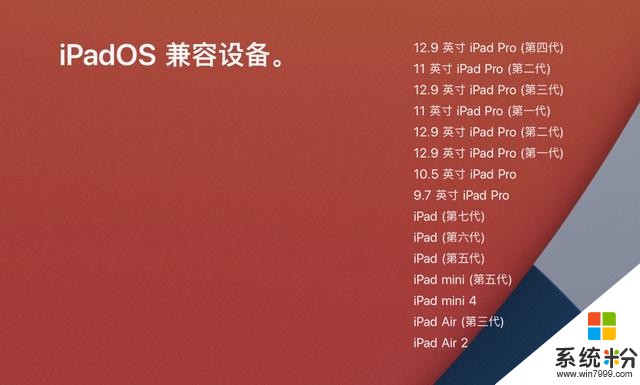
iPadOS 14 兼容設備
升級前的注意事項在升級係統之前,第一件要做的事就是備份設備的重要數據了。雖然目前大部分第三方應用的數據可以通過 iCloud 或者其自己提供的雲存儲服務進行備份,但是仍有一些數據需要用戶自行備份,比如微信聊天記錄等。
如果你的 iCloud 空間有限,還可以選擇用 Mac 上的 Finder 或者 Windows 上的 iTunes,在電腦本地備份係統數據。為了保證數據傳輸的穩定性和效率,我們推薦你使用有線連接的方式連接電腦和手機、平板設備,而不要使用無線方式進行連接和備份。如果你希望備份賬戶密碼、健康應用和 Homekit 中的數據,請勾選「加密本地備份」。之後選擇立即備份,等待備份完成。
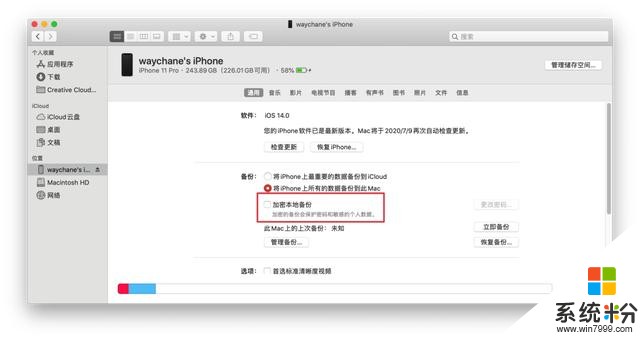
加密備份數據
備份完成後,可以點擊下方「管理備份」按鈕,查看備份記錄。右鍵點擊備份,選擇歸檔,確保該備份不會被後續新備份覆蓋。然後你就可以安裝準備新係統了。
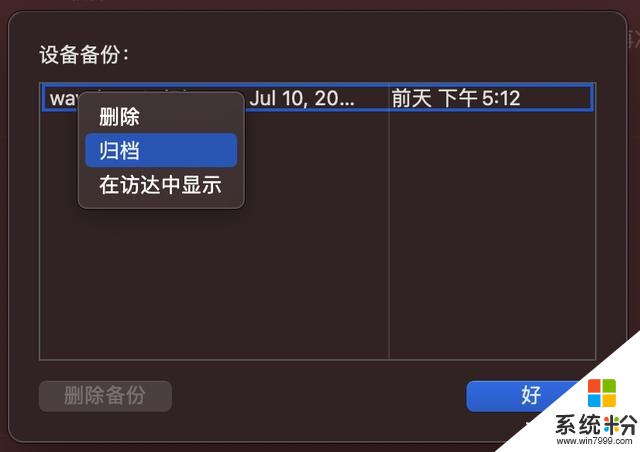
歸檔備份,防止備份被覆蓋
如何升級新係統升級新係統之前,你需要先加入 Apple Beta 版軟件計劃。
如果你需要升級 iPhone /iPad,請使用 iPhone /iPad 訪問 Apple Beta 版軟件計劃頁麵並點擊注冊按鈕,然後跟隨引導完成注冊。之後,在頁麵中下載描述文件,係統會提示安裝配置描述文件,點擊「允許」。
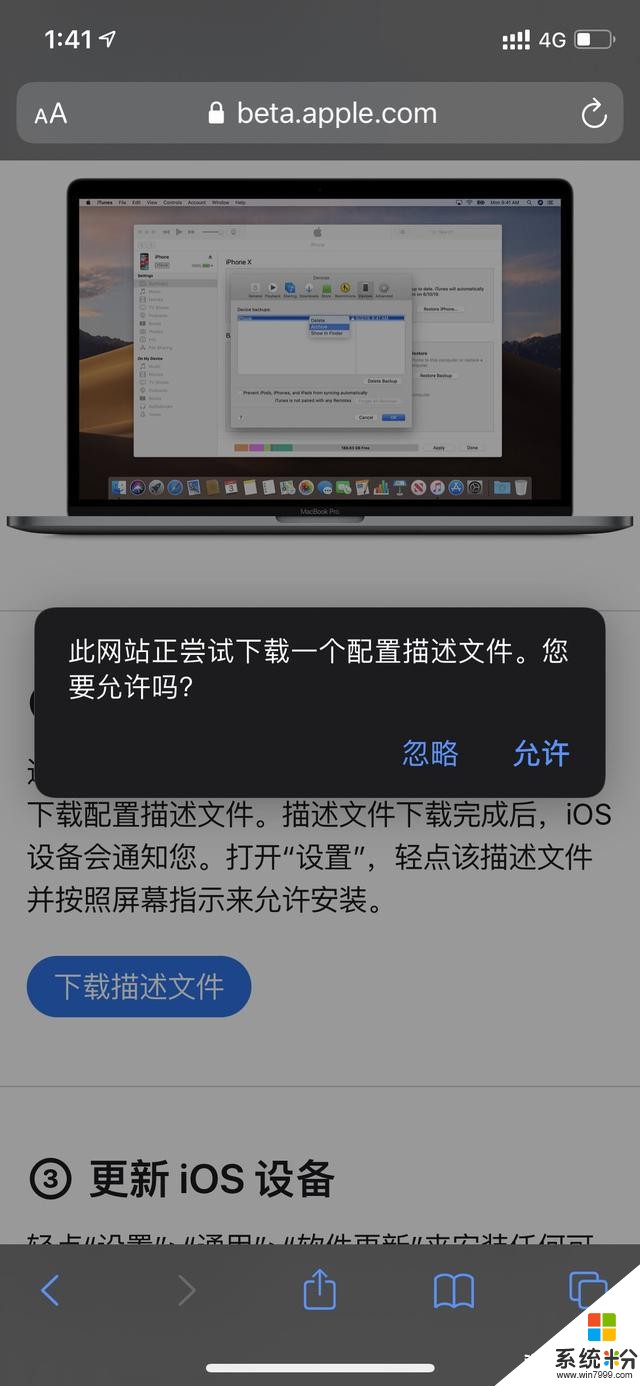
點擊「允許」
在係統設置中找到「通用 - 描述文件」選項,選擇剛剛下載的描述文件,點擊「安裝」,輸入設備鎖屏密碼並同意安裝協議,重啟你的 iOS 設備。之後,你就可以在「設置 - 通用 - 軟件更新」中更新設備了。
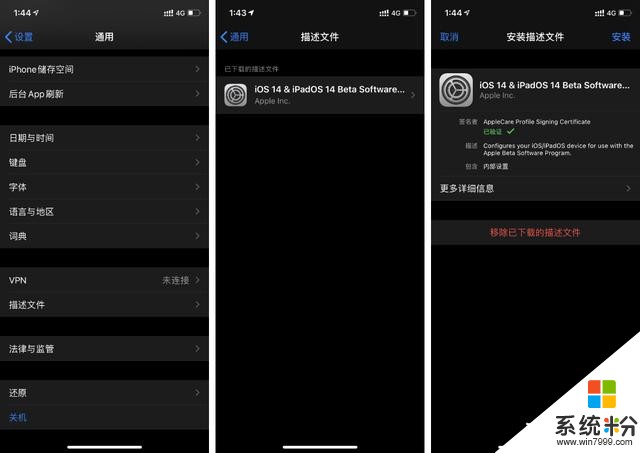 如何降級正式版係統
如何降級正式版係統若你在升級測試版係統之後想降級更穩定的正式版係統,可以通過以下方法操作。
你可以選擇提前下載 iOS 13 的係統固件包(.ipsw 格式),或者在進入恢複模式之後使用 Mac 上的 Finder 或 Windows 上的 iTunes 自動下載固件包。
你可以根據設備的不同,選擇以下方式進入恢複模式:
配備麵容 ID 的 iPad 機型:按下調高音量按鈕再快速鬆開。按下調低音量按鈕再快速鬆開。按住頂部按鈕,直到設備開始重新啟動。繼續按住頂部按鈕,直到設備進入恢複模式。iPhone 8 或更新機型:按下調高音量按鈕再快速鬆開。按下調低音量按鈕再快速鬆開。最後,按住側邊按鈕,直到看到恢複模式屏幕。iPhone 7、iPhone 7 Plus 和 iPod touch(第 7 代):同時按住頂部(或側邊)按鈕和調低音量按鈕。持續按住這兩個按鈕,直到您看到恢複模式屏幕。配備主屏幕按鈕的 iPad、iPhone 6s 或更早機型和 iPod touch(第 6 代)或更早機型:同時按住主屏幕按鈕和頂部(或側邊)按鈕。持續按住這兩個按鈕,直到您看到恢複模式屏幕。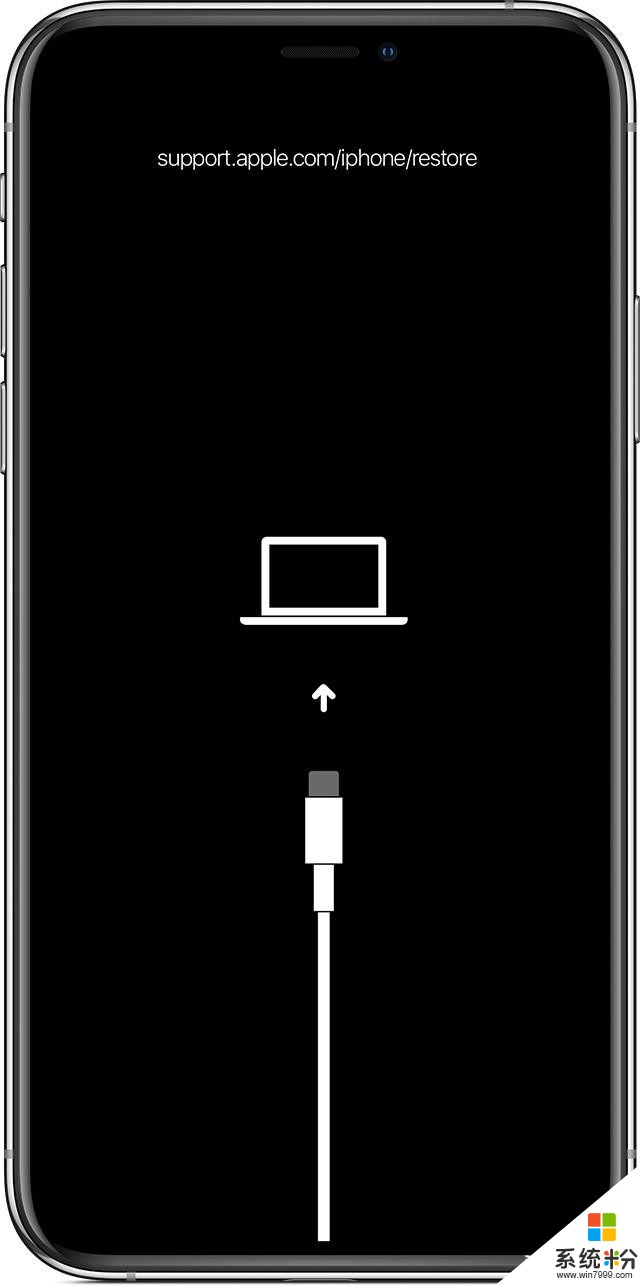
恢複模式界麵
接下來,Finder 或 iTunes 會檢測到你有一台處於恢複模式的設備,並詢問你是否要恢複或更新設備。
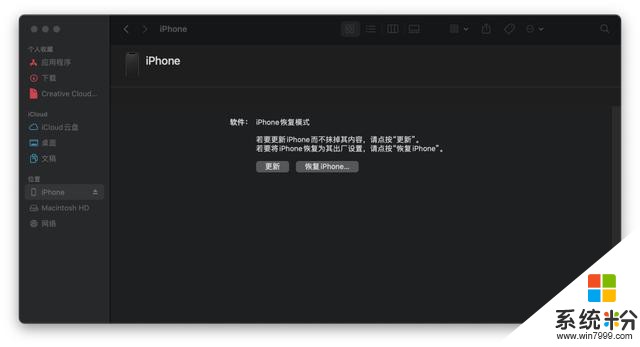
恢複設備
如果你下載了 .ipsw 文件,按住 option 鍵(Windows 為 Shift 鍵)並點擊「恢複」,選擇下載好的 .ipsw 文件;如果沒有,直接點擊「恢複」選項即可。之後你的手機數據將被抹除,係統將恢複至最新的穩定版本。恢複完成後,你可以繼續使用 Finder 或 iTunes 恢複之前備份的設備數據。
以上便是 iOS、iPadOS 14 公開測試版本的升降級流程,如果你有其它問題,歡迎通過評論與我們交流。